KontrolPack ile Ağ Üzerinden Bilgisayarları Bağlayın/Kontrol Edin

KontrolPack ile ağınızdaki bilgisayarları kolayca kontrol edin. Farklı işletim sistemlerine sahip bilgisayarları zahmetsizce bağlayın ve yönetin.
Call of Duty: Black Ops III, Treyarch tarafından geliştirilen ve Activision tarafından yayınlanan bir askeri FPS oyunudur. COD serisinin 12. oyunudur. İşte bu oyunu Linux'ta nasıl oynayabileceğiniz.
Call of Duty: Black Ops III Linux üzerinde çalışıyor
Call of Duty: Black Ops III, Microsoft Windows için bir oyundur. Ancak Steam Play ve Proton yardımıyla bu oyunun keyfini Linux PC'nizde çıkarmanız mümkün.
Steam'i yükleyin
Call of Duty: Black Ops III'ün Linux üzerinde çalışması, resmi Steam istemcisinin en son sürümünü gerektirir. Bu Steam istemcisinin Linux PC'nizde çalışmasını sağlamak için bir terminal penceresine ihtiyacınız olacak.
Linux masaüstünde bir terminal penceresi açmak için klavyede Ctrl + Alt + T tuşlarına basın . Alternatif olarak, uygulama menüsünde “Terminal”i arayarak Linux masaüstünde terminal penceresini açabilirsiniz.
Ubuntu
Steam'in Ubuntu Linux sisteminizde çalışmasını sağlamak için aşağıdaki apt install komutunu kullanın.
sudo apt steam'i kurun
Debian
Üzerinde olanlar Debian bir şekilde resmi web sitesi üzerinden Steam'in son sürümü indirerek Steam yükleyebilirsiniz DEB paketinde . Bilgisayarınızdaki en son Steam DEB'ini almak için aşağıdaki wget indirme komutunu kullanın.
wget https://steamcdn-a.akamaihd.net/client/installer/steam.deb
Bilgisayarınıza indirilen en son DEB paketi ile Steam'i Debian sisteminize kurmak için dpkg komutunu kullanın.
sudo dpkg -i steam.deb
Steam'in en son sürümünü Debian Linux sisteminize yükledikten sonra , kurulum sırasında oluşabilecek bağımlılık hatalarını düzeltmeniz gerekecektir. Kullanılması -f install apt-get sorunları gidermek, aşağıdaki komutu.
sudo apt-get install -f
Arch Linux
“multilib” yazılım deposunun etkin olduğunu varsayarak, Steam'i Arch Linux'a kurabileceksiniz. Bu yazılım deposunu etkinleştirmek için /etc/pacman.confdosyayı favori metin düzenleyicinizde (kök olarak) açın.
Dosya bir metin düzenleyicide açıldığında, “multilib” satırını bulun ve # sembolünü kaldırın. Ayrıca, hemen altındaki satırlardan # sembolünü kaldırın. Ardından, düzenlemelerinizi kaydedin ve aşağıdaki pacman komutunu çalıştırın .
sudo pacman -Syy
Son olarak, aşağıdaki komutu kullanarak Steam'in en son sürümünü Arch'a yükleyin.
sudo pacman -S buhar
Fedora/OpenSUSE
Eğer kullanırsanız Fedora veya OpenSUSE Linux, sen kutudan dahil yazılım depoları kullanarak bilgisayarınızda Steam yüklemek mümkün olacak. Ancak, Steam'in Flatpak sürümü bu işletim sistemlerinde daha iyi çalışma eğilimindedir, bu nedenle bunun yerine bu talimatları izlemenizi öneririz.
düz paket
Flatpak'ta Steam'i çalıştırmak kolaydır. Ancak, başlamak için bilgisayarınızda Flatpak çalışma zamanının en son sürümünü kurmanız gerekir. Bunu yapmak için konuyla ilgili kılavuzumuzu takip edin .
Bilgisayarınızda Flatpak çalışma zamanını kurduktan sonra, en son Steam sürümünü bilgisayarınıza yüklemek için aşağıdaki iki komutu kullanın.
flatpak uzaktan ekleme --eğer mevcut değilse flathub https://flathub.org/repo/flathub.flatpakrepo
flatpak flathub com.valvesoftware.Steam'i kurun
Call of Duty: Black Ops III'ü Linux'a yükleyin
Steam uygulaması çalışmaya başladığında, açın ve hesabınıza giriş yapın. Ardından, Call of Duty: Black Ops III'ün Linux üzerinde çalışmasını sağlamak için aşağıdaki adım adım talimatları izleyin.
Adım 1: Steam içindeki “Steam” menüsünü açın ve “Ayarlar” düğmesine tıklayın. Ayarlar alanına girdikten sonra “Steam Play”i bulun. Steam Play alanında, hem "Desteklenen oyunlar için Steam Play'i etkinleştir" kutusunu hem de "Diğer tüm oyunlar için Steam Play'i etkinleştir" kutusunu işaretleyin.
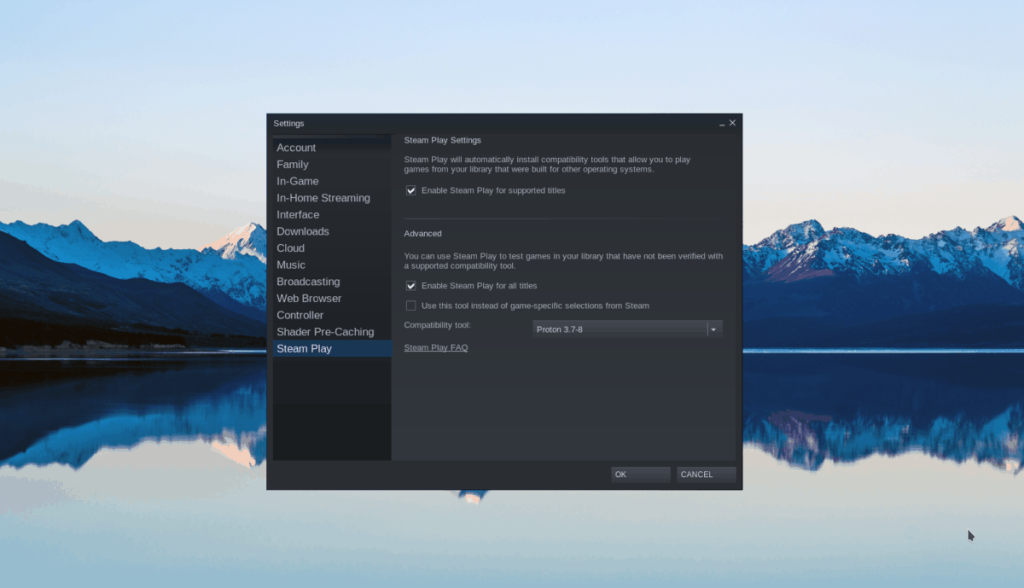
“Tamam” düğmesini bulun ve değişiklikleri kaydetmek için üzerine tıklayın.
Adım 2: Proton'un özel bir sürümünü yüklemeniz gerekeceğinden bir terminal penceresi açın. Ardından, özel bir Proton ayarlamak için aşağıdaki komutları girin.
Yerel Buhar
mkdir -p ~/.steam/root/communicationtools.d/ wget https://github.com/GloriousEggroll/proton-ge-custom/releases/download/6.21-GE-2/Proton-6.21-GE-2.tar .gz tar xvf Proton-6.21-GE-2.tar.gz -C ~/.steam/root/completetools.d/
Flatpak Buhar
mkdir -p ~/.var/app/com.valvesoftware.Steam/data/Steam/completetools.d/ wget https://github.com/GloriousEggroll/proton-ge-custom/releases/download/6.21-GE-2 /Proton-6.21-GE-2.tar.gz tar xvf Proton-6.21-GE-2.tar.g -C ~/.var/app/com.valvesoftware.Steam/data/Steam/completetools.d/
Adım 3: Steam içindeki "Mağaza" düğmesini bulun ve arama kutusuna tıklayın. Ardından, “Call of Duty: Black Ops III” yazın ve arama sonuçlarını görüntülemek için Enter tuşuna basın .
Arama sonuçlarına bakın ve oyunun mağaza sayfasına erişmek için “Call of Duty: Black Ops III”e tıklayın.
Adım 4: Black Ops III mağaza sayfasında yeşil "Sepete ekle" düğmesini bulun. Bu düğmeyi seçmek, oyunu Steam sepetinize ekleyecektir. Ardından Steam sepetini seçin ve oyununuzu satın almak için kullanın.
Adım 5: Steam'in “Kütüphane” bölümünü bulun ve tıklayın. Ardından Call of Duty: Black Ops III'ü arayın. Oyuna sağ tıklayın ve "Özellikler" i seçin. "Özellikler" penceresinin içinde, "Belirli bir Steam Play uyumluluk aracının kullanımını zorla" öğesini bulun ve yanındaki kutuyu işaretleyin.
Kutuyu seçtikten sonra Proton sürümünü “Proton-6.21-GE-2” olarak ayarlayın. Değişiklikleri kaydetmek için "Tamam" ı tıklayın.
Adım 6: Mavi “YÜKLE” düğmesini bulun ve oyunu indirmek ve Linux PC'nize kurmak için seçin. Kurulum işlemi tamamlandığında mavi “YÜKLE” butonu yeşil “OYNAT” butonu olacaktır. Oyunu başlatmak için seçin.
KontrolPack ile ağınızdaki bilgisayarları kolayca kontrol edin. Farklı işletim sistemlerine sahip bilgisayarları zahmetsizce bağlayın ve yönetin.
Tekrarlanan görevleri otomatik olarak gerçekleştirmek ister misiniz? Bir düğmeye defalarca manuel olarak tıklamak yerine, bir uygulamanın
iDownloade, kullanıcıların BBC'nin iPlayer hizmetinden DRM içermeyen içerikleri indirmelerine olanak tanıyan platformlar arası bir araçtır. Hem .mov formatındaki videoları hem de .mov formatındaki videoları indirebilir.
Outlook 2010'un özelliklerini ayrıntılı olarak ele aldık, ancak Haziran 2010'dan önce yayınlanmayacağı için Thunderbird 3'e bakmanın zamanı geldi.
Herkesin ara sıra bir molaya ihtiyacı vardır. Eğer ilginç bir oyun oynamak istiyorsanız, Flight Gear'ı deneyin. Flight Gear, ücretsiz, çok platformlu ve açık kaynaklı bir oyundur.
MP3 Diags, müzik koleksiyonunuzdaki sorunları gidermek için en iyi araçtır. MP3 dosyalarınızı doğru şekilde etiketleyebilir, eksik albüm kapağı resmi ekleyebilir ve VBR'yi düzeltebilir.
Google Wave gibi, Google Voice da dünya çapında büyük ilgi gördü. Google, iletişim kurma biçimimizi değiştirmeyi amaçlıyor ve
Flickr kullanıcılarının fotoğraflarını yüksek kalitede indirmelerine olanak tanıyan birçok araç var, ancak Flickr Favorilerini indirmenin bir yolu var mı? Son zamanlarda
Örnekleme Nedir? Vikipedi'ye göre, "Bir ses kaydının bir kısmını veya örneğini alıp onu bir enstrüman veya müzik aleti olarak yeniden kullanma eylemidir."
Google Sites, kullanıcıların web sitelerini Google'ın sunucusunda barındırmasına olanak tanıyan bir Google hizmetidir. Ancak bir sorun var: Yedekleme için yerleşik bir seçenek yok.



![FlightGear Uçuş Simülatörünü Ücretsiz İndirin [İyi Eğlenceler] FlightGear Uçuş Simülatörünü Ücretsiz İndirin [İyi Eğlenceler]](https://tips.webtech360.com/resources8/r252/image-7634-0829093738400.jpg)




